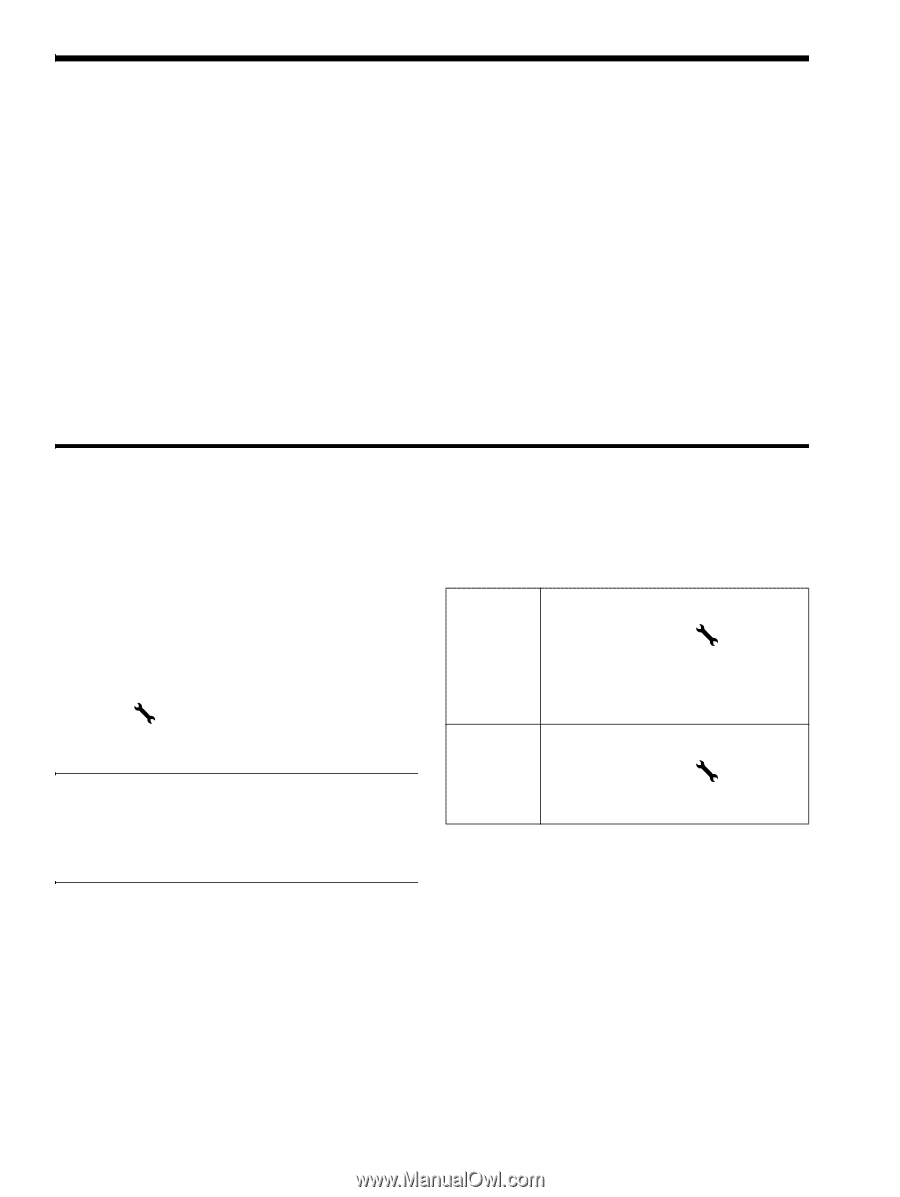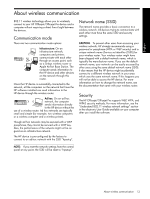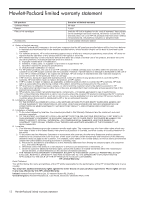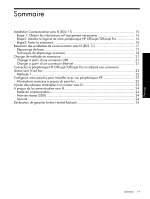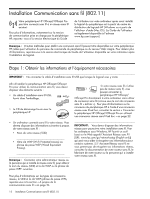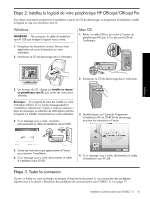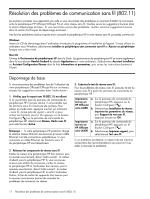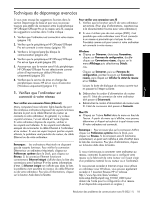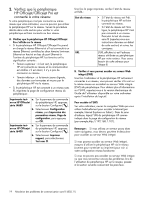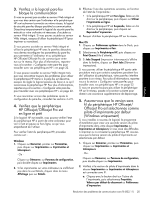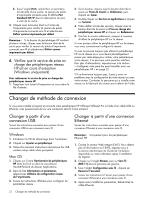HP J4550 Wireless Getting Started Guide - Page 18
Résolution des problèmes de communication sans fil (802.11), Dépannage de base
 |
UPC - 883585774142
View all HP J4550 manuals
Add to My Manuals
Save this manual to your list of manuals |
Page 18 highlights
Résolution des problèmes de communication sans fil (802.11) Les sections suivantes vous apportent une aide si vous rencontrez des problèmes au moment d'établir la connexion entre le périphérique HP Officejet/Officejet Pro et votre réseau sans fil. Veuillez suivre les suggestions fournies dans la section Dépannage de base : Si vous rencontrez encore des problèmes, veuillez suivre les suggestions fournies dans la section Techniques de dépannage avancées : Une fois les problèmes résolus et après avoir connecté le périphérique HP à votre réseau sans fil, procédez comme suit : Windows Insérez le CD de démarrage dans l'ordinateur et exécutez le programme d'installation du logiciel. Si vous utilisez un ordinateur sous Windows, sélectionnez Installer un périphérique avec connexion sans fil ou Ajouter un périphérique lorsque vous y êtes invité. Mac OS Ouvrez le Gestionnaire de périphériques HP dans le Dock. (Le gestionnaire de périphériques HP se trouve également dans le sous-dossier Hewlett-Packard du dossier Applications sur votre ordinateur.) Sélectionnez Assistant Installation ou Assistant Configuration Réseau dans la liste Informations et paramètres, puis suivez les instructions données à l'écran. Dépannage de base Si vous rencontrez des problèmes lors de l'utilisation de votre périphérique Officejet/Officejet Pro sur un réseau, essayez les suggestions suivantes dans l'ordre donné : 1. Vérifiez que le voyant sans fil (802.11) est allumé Si le voyant bleu près du panneau de commande du périphérique HP n'est pas allumé, il est probable que les fonctions sans fil n'aient pas été activées. Pour passer en mode sans, appuyez une fois sur le bouton « sans fil » (situé près de voyant « sans fil ») pour activer les fonctions sans fil. Ou appuyez sur le bouton Configurer ( ) sur le panneau de commande du périphérique HP, sélectionnez Réseau, Radio sans fil, puis sélectionnez Activé. Remarque : Si votre périphérique HP prend en charge la solution réseau Ethernet, assurez-vous qu'aucun câble Ethernet n'ait été connecté au périphérique. Si vous connectez un câble Ethernet, les fonctions sans fil du périphérique HP sont désactivées. 2. Relancez les composants du réseau sans fil Mettez le routeur et le périphérique HP hors tension, puis à nouveau sous tension, dans l'ordre suivant : le routeur d'abord, puis le périphérique HP. Si vous ne pouvez toujours pas établir de connexion, mettez le routeur, le périphérique HP et l'ordinateur hors tension, puis à nouveau sous tension, dans l'ordre suivant : le routeur d'abord, puis le périphérique HP, et enfin l'ordinateur. Parfois, le fait de mettre les appareils hors tension puis à nouveau sous tension permet de résoudre les problèmes de connexion au réseau. 3. Exécutez le test du réseau sans fil : Pour les problèmes de réseau sans fil, exécutez le test du réseau sans fil à partir du panneau de commande du périphérique HP : Imprimante tout-en-un HP OfficeJet série J4680 Imprimante tout-en-un HP Officejet série J6400 a. Sur le panneau de commande du périphérique HP, appuyez sur le bouton Configurer ( ). b. Sélectionnez Installation du réseau , Imprimer les paramètres du réseau, puis Rapport de test sans fil, appuyez ensuite sur OK. a. Sur le panneau de commande du périphérique HP, appuyez sur le bouton Configurer ( ). b. Sélectionnez Imprimer rapport, puis sélectionnez Test sans fil. Si un problème est détecté, le rapport de test imprimé comportera des recommandations qui pourront vous aider à résoudre le problème. 17 Résolution des problèmes de communication sans fil (802.11)